Comment arrêter la numérotation automatique dans Microsoft Word
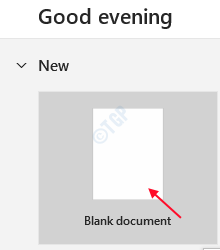
- 733
- 146
- Clara Nguyen
Dans MS Word, la numérotation automatique est une fonctionnalité qui est par défaut dans l'application pour la commodité des utilisateurs. La numérotation automatique permet aux utilisateurs d'ajouter automatiquement les numéros de série à la ligne suivante après avoir appuyé sur la touche Entrée, par exemple: - faire une liste de choses pour l'épicerie ou quoi que ce soit. Mais parfois, ce qui se passe, c'est que certains utilisateurs pourraient avoir à modifier les paragraphes selon leurs besoins et peuvent ne pas vouloir la numérotation automatique. Pour cela, vous devez désactiver la numérotation automatique dans MS Word. Voyons comment cela peut être fait sur votre PC Windows 11.
Étapes à suivre pour arrêter la numérotation automatique dans MS Word
Étape 1: Tout d'abord, ouvrez le Mme Word en cliquant Logo Windows et faites défiler la liste des programmes donnés et recherchez Mot Application comme indiqué ci-dessous.
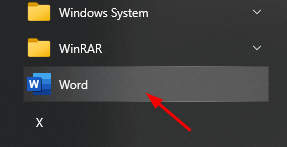
Étape 2: Ensuite, cliquez sur Document à blanc commencer avec.
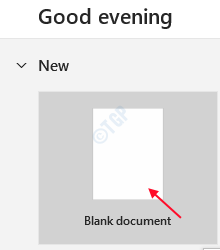
Étape 3: Dans la capture d'écran ci-dessous, vous pouvez voir qu'il existe une liste de marques d'ordinateur portable qui sont entrées une par une.
Après avoir pressé Entrer Clé, il compte automatiquement la ligne suivante comme indiqué.
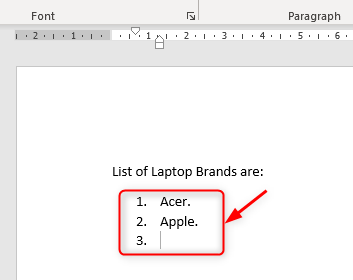
Étape 4: Dans cette étape, allez à Déposer.
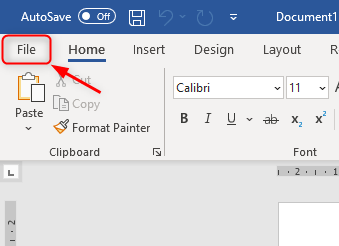
Ensuite, cliquez sur Options comme indiqué ci-dessous.
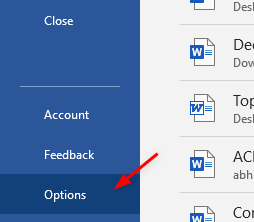
Étape 5: Ensuite, cliquez sur "Ptoiture"Sur le côté gauche, puis cliquez sur"Options de correction automatique".
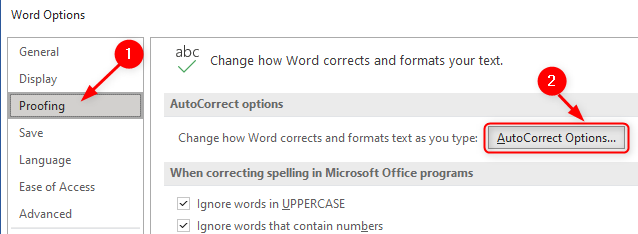
Étape 6: Une fois la Options de correction automatique La fenêtre s'ouvre, cliquez sur Autoformat pendant que vous tapez languette.
Ensuite, allez à Appliquer lorsque vous tapez Section ci-dessous, décochez le Listes numérotées automatiques Pour arrêter la numérotation automatique.
Vous pouvez également décocher Listes à puces automatiques Si vous souhaitez arrêter les listes à puces automatiques pour apparaître.
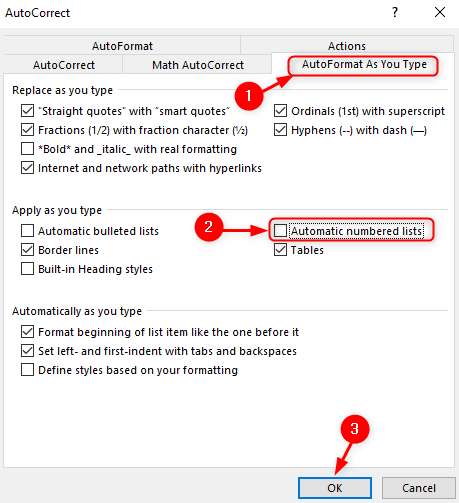
Ensuite, enfin cliquez D'ACCORD.
Étape 7: Maintenant, essayez à nouveau d'écrire la liste des choses que vous voulez sans numérotation automatique pour frapper le Entrer clé comme indiqué dans l'image ci-dessous.
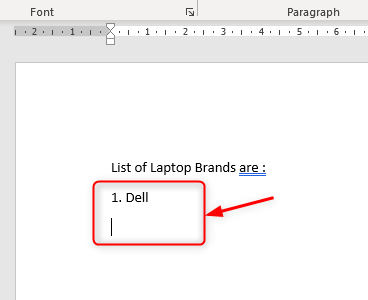
J'espère que cet article était informatif.
Merci pour la lecture. Veuillez laisser les commentaires ci-dessous.
- « Comment vérifier si la garniture est activée et travaille sur votre SSD dans Windows 11/10
- Comment vérifier les emplacements de RAM utilisés et vides sans démanteler votre PC dans Windows 11/10 »

